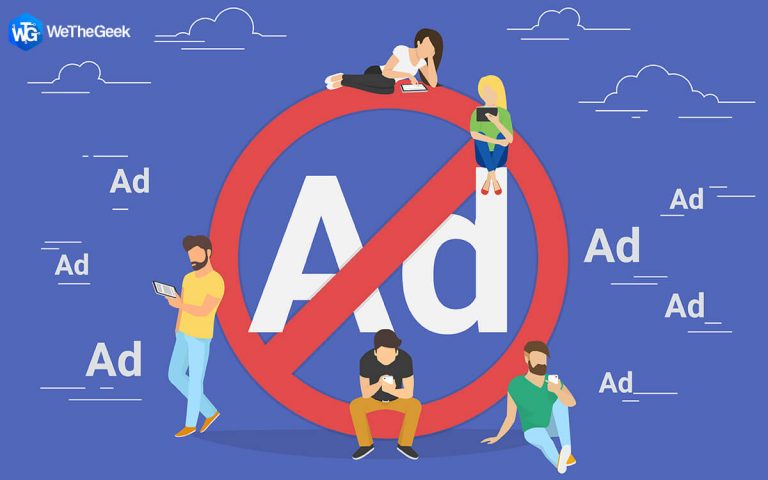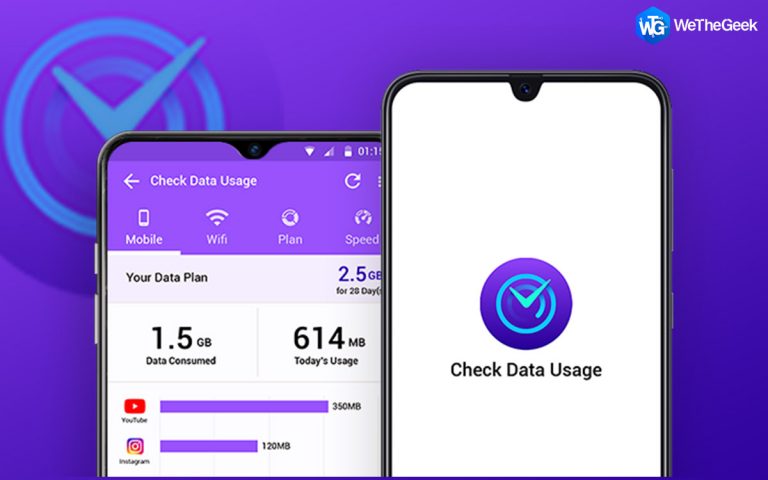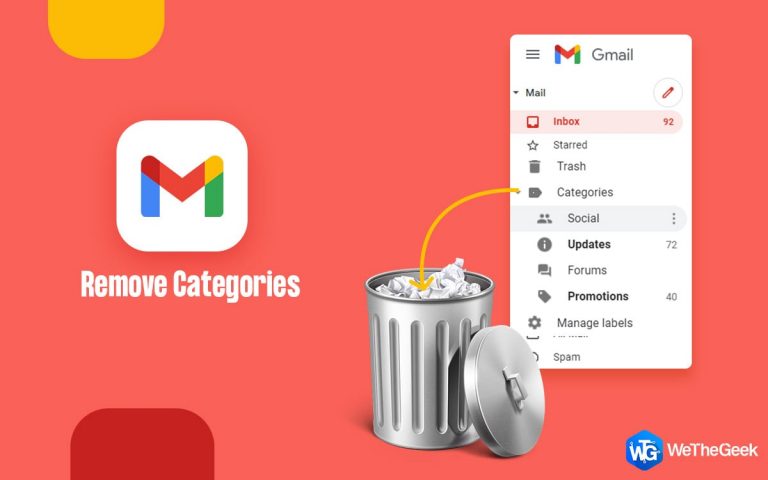Как восстановить медиафайлы, утерянные из-за случайного форматирования
Самыми важными файлами на вашем компьютере являются медиафайлы, которые содержат ваши драгоценные воспоминания в виде изображений, видео и аудиофайлов. Худшая ситуация, с которой может столкнуться любой, – это потеря этих файлов, особенно если у вас нет резервной копии. Потеря файлов может произойти в результате случайного форматирования или непреднамеренного удаления на вашем компьютере. Чтобы восстановить эти медиафайлы, вам понадобится программное обеспечение для восстановления данных, такое как Systweak Photos Recovery Software, которое поможет восстановить не только фотографии и изображения, но также видео и аудио файлы, которые были удалены с вашего компьютера.
Как восстановить медиа-файлы, утерянные из-за случайного форматирования?
Шаг 1. Перейдите на веб-сайт и загрузите приложение или нажмите кнопку «Загрузить» ниже.
Шаг 2: Запустите загруженный файл, чтобы установить программное обеспечение, затем следуйте инструкциям на экране.
Шаг 3: После установки запустите программное обеспечение и зарегистрируйте его.
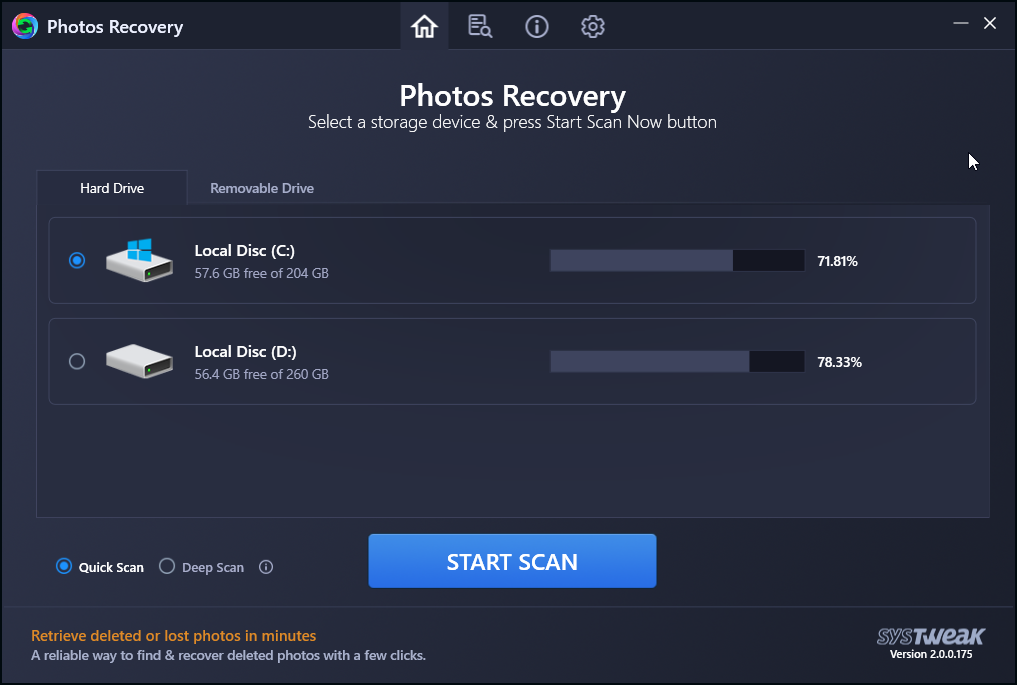
Шаг 4: Регистрационный ключ можно найти в электронном письме после покупки.
Шаг 5: После успешной регистрации вы можете выбрать случайно отформатированный диск.
Шаг 6: Затем выберите опцию Deep Scan в левом нижнем углу. Параметр «Быстрое сканирование» подходит для файлов, удаленных, тогда как, если вы хотите восстановить файлы после форматирования, глубокое сканирование поможет вам.
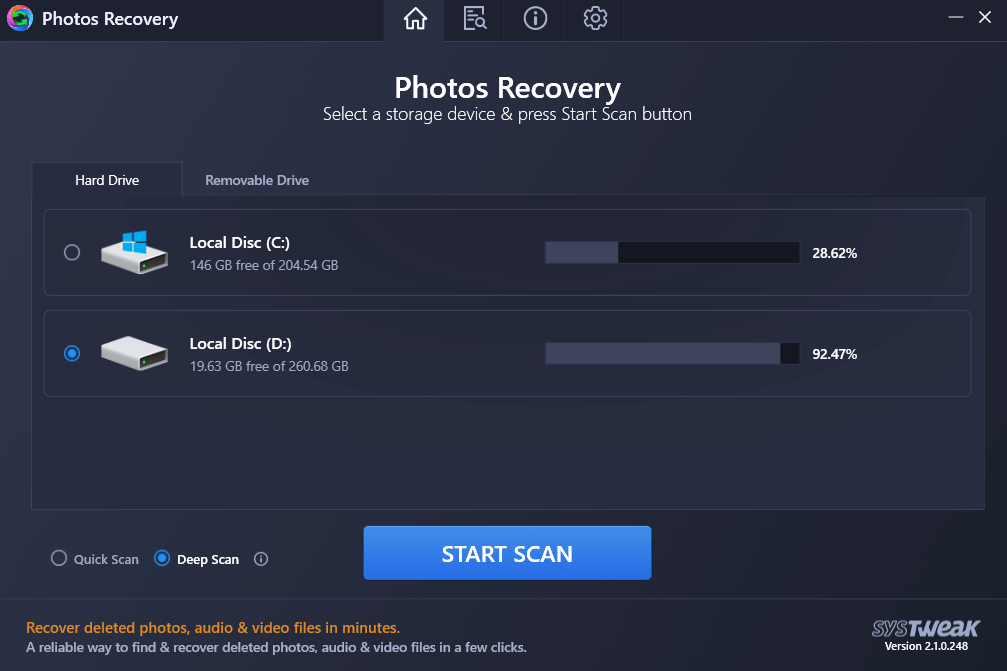
Шаг 7: Выберите параметр «Начать сканирование» и дождитесь завершения сканирования. Будет предоставлен список удаленных изображений, аудио и видео, которые можно восстановить, а также другая соответствующая информация.
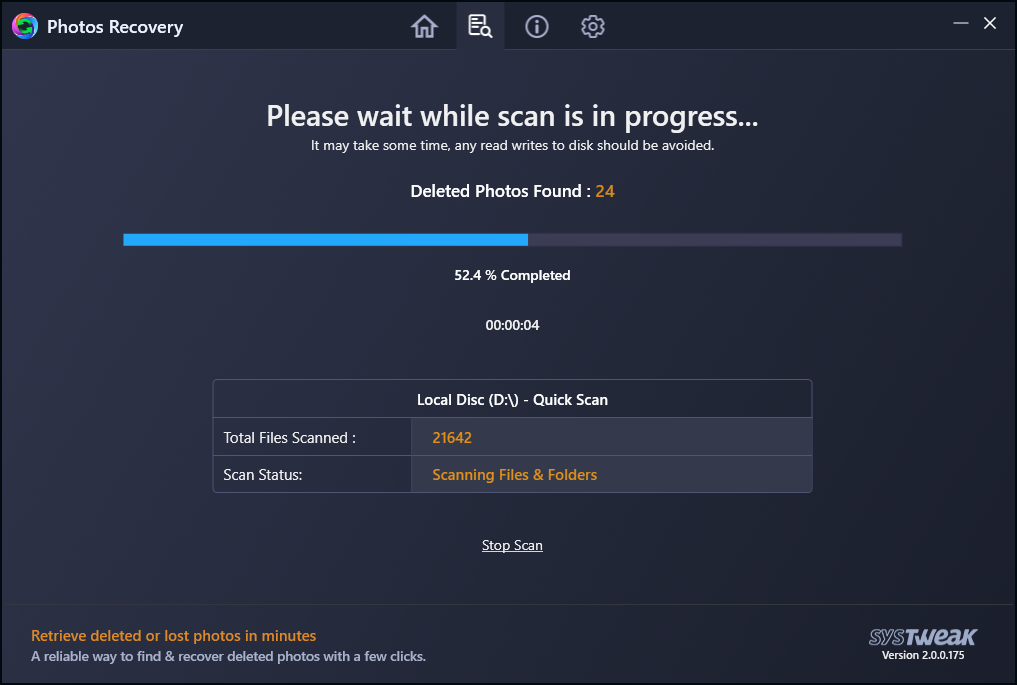
Шаг 8. Миниатюра появится в правой части интерфейса приложения, когда вы нажмете на любой медиафайл в списке. Установив флажок рядом с именем файла, вы можете выбрать носитель, который хотите восстановить.
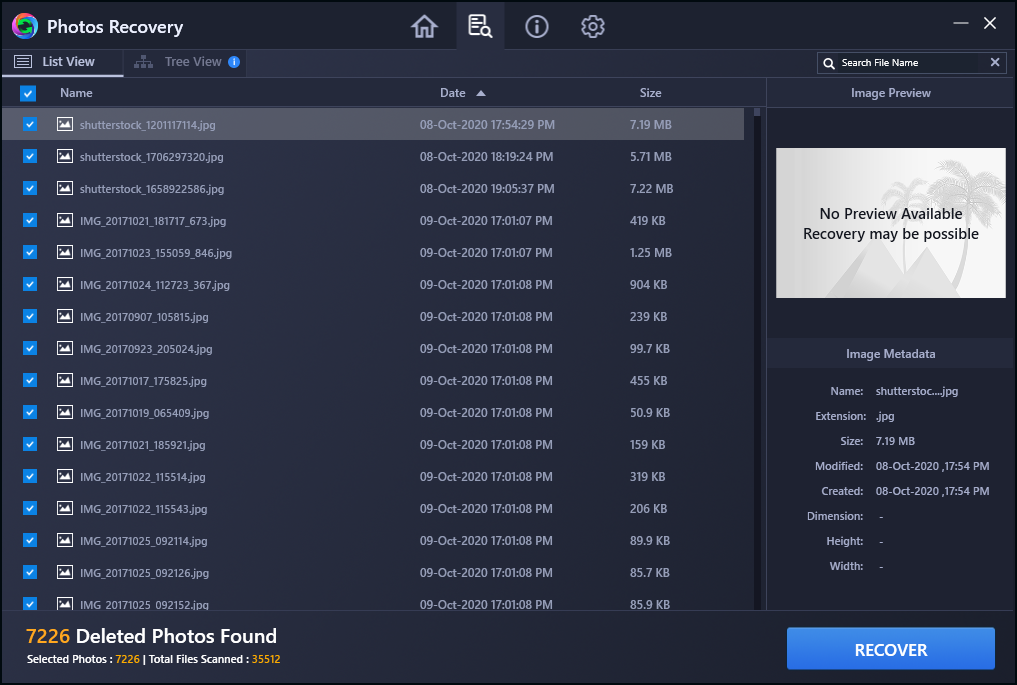
Шаг 9: Перейдите в верхнюю часть страницы и выберите режим дерева, чтобы увидеть каталоги и подпапки удаленного файла.
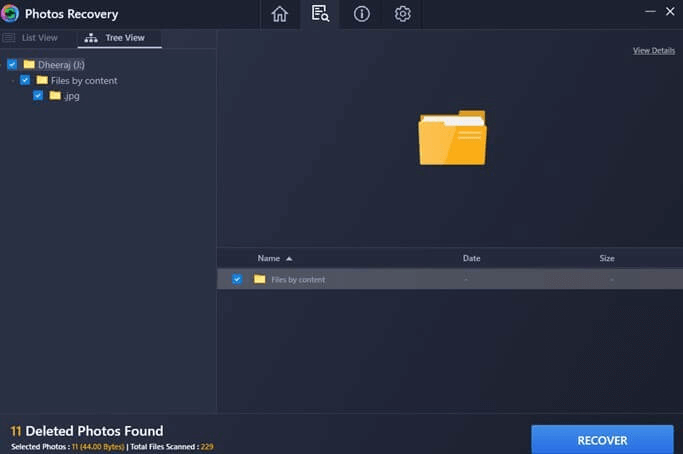
Шаг 10: Выберите «Восстановить» в раскрывающемся меню.
Шаг 11: Выберите место, где вы хотите сохранить восстановленный носитель.
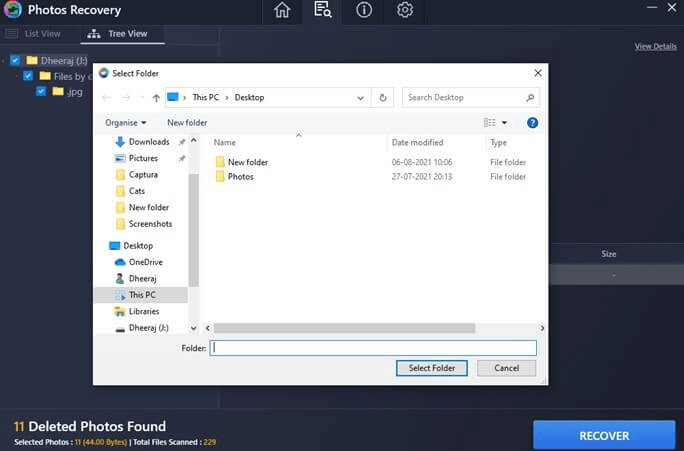
Шаг 12: Процедура восстановления займет некоторое время, но вы можете увидеть потерянный носитель в папке, выбранной на шаге 11.
Почему вы должны использовать средство восстановления фотографий из Systweak?
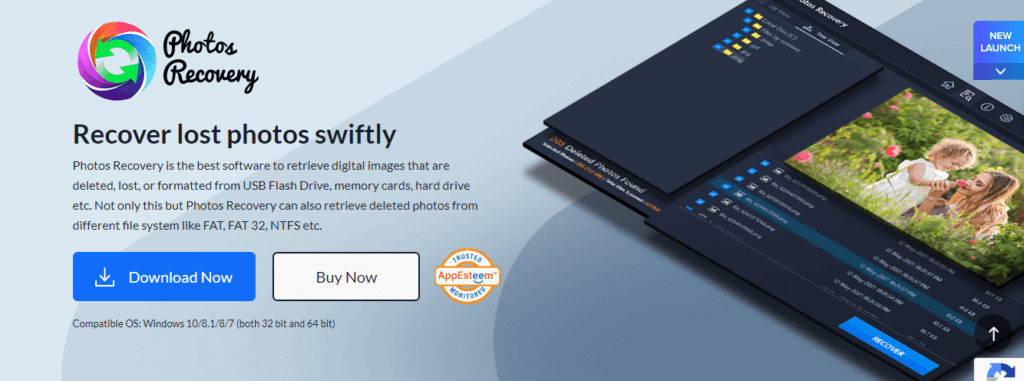
Если вы хотите восстановить удаленный носитель, вам нужно будет использовать сторонний инструмент, потому что нет возможности сделать это вручную. Утерянные носители никогда не стираются полностью; вместо этого они теряют свой индекс, а это означает, что ваши фотографии могут быть восстановлены до тех пор, пока они не будут заменены другим фрагментом данных. Ниже приведены некоторые функции приложения:
Это просто использовать. Лучшая особенность любого программного обеспечения – это простота и удобство использования.
Быстро и эффективно. Программное обеспечение Systweak Photo Recovery – это простая программа, которая может быстро восстановить недостающие носители с вашего ПК с Windows 10.
Восстановить удаленные носители. Это приложение может восстанавливать недавно удаленные носители, а также в некоторой степени пытаться восстановить изображения с отформатированного запоминающего устройства.
Сканирование мощности. Пользователи могут выбирать между двумя режимами сканирования: быстрое и глубокое сканирование, что позволяет им экономить время, выбирая наиболее подходящий метод.
Режимы восстановления. Пользователи могут восстанавливать отдельные файлы или целую папку с вложенными папками с помощью Systweak Photo Recovery. Это избавляет от необходимости повторно сортировать файлы мультимедиа, экономя время и силы.
Последнее слово о том, как восстановить медиафайлы, утерянные из-за случайного форматирования?
На рынке есть несколько приложений для восстановления фотографий, но приложение Systweak Photo Recovery – одно из немногих, которое позволяет восстанавливать удаленные файлы мультимедиа с вашего ПК. Он имеет другой набор настроек для выбора мастеров, которые вы хотите восстановить, которые должны быть включены. В большинстве случаев режим глубокого сканирования инструмента Systweak Photo Recovery достаточно мощный, чтобы восстанавливать изображения после форматирования носителя.
Вы можете найти нас на Facebook, Instagram, и YouTube. Пожалуйста, дайте нам знать, если у вас есть какие-либо вопросы или рекомендации, в области комментариев ниже. Мы будем рады предложить решение. Мы регулярно публикуем технические советы и рекомендации, а также решения часто возникающих проблем.